Dans ce tutoriel, nous allons vous montrer comment installer Java sur Debian 10 (Buster). Nous allons installer à la fois le JDK (Java Development Kit) et le JRE (Java Runtime Environment sur un serveur Debian. Nous allons vous montrer comment installer et gérer plusieurs versions de Java sur Debian 10.
Ce que nous allons faire :
- Installer Java 11
- Installer Java 12
- Configurer la version Java par défaut
- Configurer la variable d'environnement JAVA_HOME
Étape 1 - Installer Java 11 LTS
Tout d'abord, nous allons vous montrer comment installer le Java par défaut sur Debian 10. Selon le wiki officiel de Debian, il est utilisé le Java 11 comme version par défaut.
Avant d'aller plus loin, mettons à jour le référentiel et mettons à niveau tous les packages à l'aide de la commande apt ci-dessous.
sudo apt update
sudo apt upgrade
Attendez que tous les packages soient mis à niveau.
Les packages Java par défaut sur le référentiel Debian nommés 'default-jdk'. Exécutez la commande "apt info" ci-dessous pour obtenir des détails sur le package Java.
sudo apt info default-jdk
Vous obtiendrez maintenant le package de détails ci-dessous.
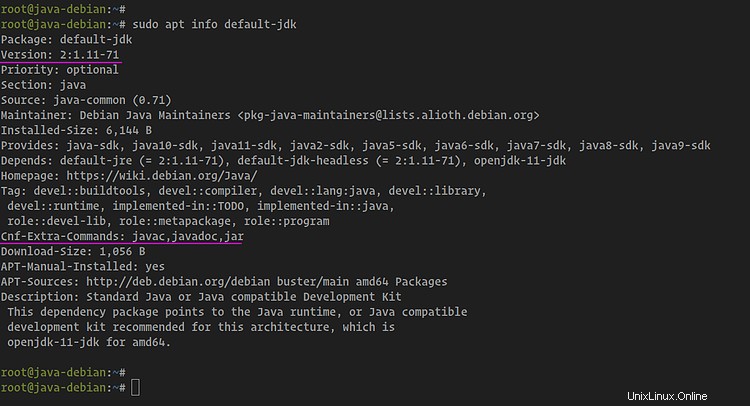
Ensuite, installez le package 'default-jdk' à l'aide de la commande apt ci-dessous.
sudo apt install -y default-jdk
La commande lancera automatiquement d'autres packages tels que l'environnement d'exécution Java 'default-jre' fourni avec la ligne de commande 'java'.
Une fois toute l'installation terminée, vérifiez la version Java que nous venons d'installer.
java -version
javac -version
jar --version
Et vous obtiendrez le résultat ci-dessous.
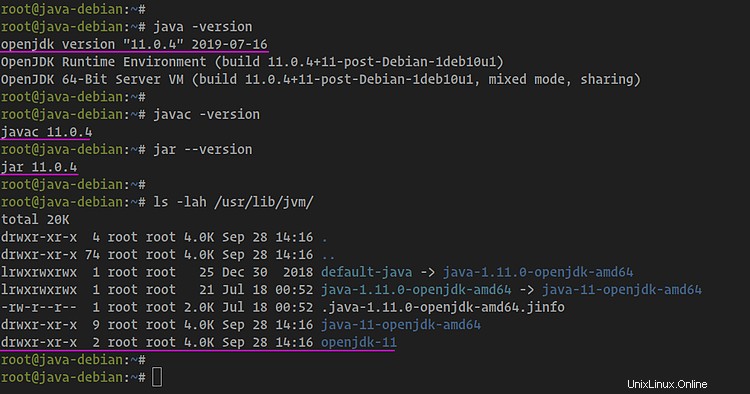
Vous obtiendrez que Java 11 a été installé sur Debian 10, installé dans le répertoire '/usr/lib/jvm/'.
Vérifiez le répertoire à l'aide de la commande suivante.
ls -lah /usr/lib/jvm/
Étape 2 - Installer Java 12
Dans cette étape, nous allons installer une autre version de Java sur Debian 10. Nous allons installer les packages Java 12 à partir du référentiel PPA d'Ubuntu bionic beaver.
Tout d'abord, nous devons ajouter la clé du paquet au système Debian 10 à l'aide de la commande apt-key ci-dessous.
sudo apt-key adv --keyserver keyserver.ubuntu.com --recv-keys EA8CACC073C3DB2A
Après cela, allez dans le répertoire '/etc/apt/sources.list.d' et créez un nouveau fichier de référentiel appelé 'java-12.list' à l'aide de l'éditeur vim.
cd /etc/apt/sources.list.d/
vim java-12.list
Collez les configurations suivantes.
deb http://ppa.launchpad.net/linuxuprising/java/ubuntu bionic main
deb-src http://ppa.launchpad.net/linuxuprising/java/ubuntu bionic main
Enregistrez et fermez.
Maintenant, mettez à jour le référentiel et installez Java 12 à l'aide du package d'installation. Exécutez la commande apt ci-dessous.
sudo apt update
sudo apt install oracle-java12-installer
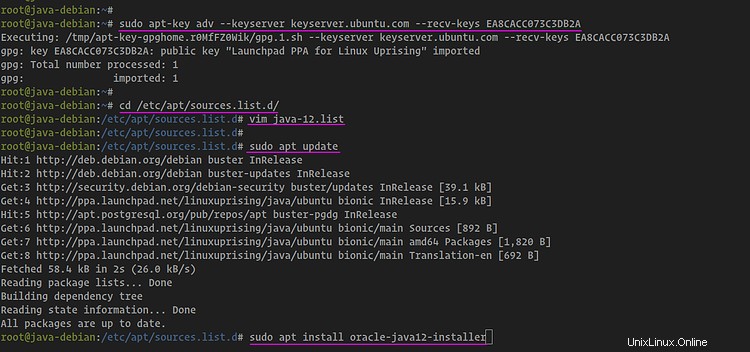
Lors de l'installation, vous serez interrogé sur le contrat de licence Oracle, choisissez 'OK'.
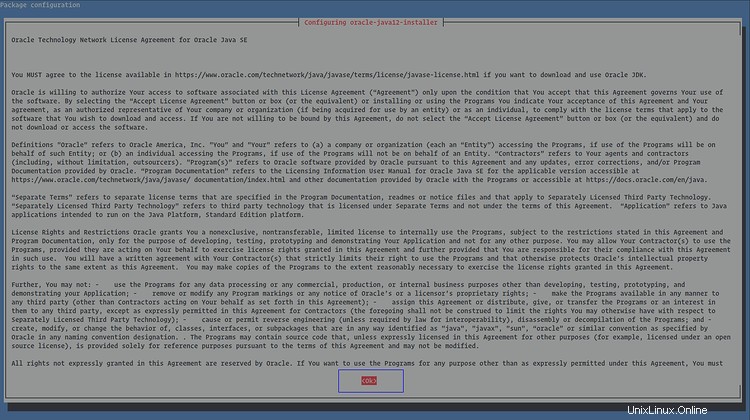
Et 'Oui' acceptez la licence.

Une fois l'installation terminée, vérifiez la version Java à l'aide des commandes suivantes.
java -version
javac -version
jar --version
Vérifiez également le répertoire '/usr/lib/jvm'.
ls -lah /usr/lib/jvm/
Et vous obtiendrez le résultat ci-dessous.
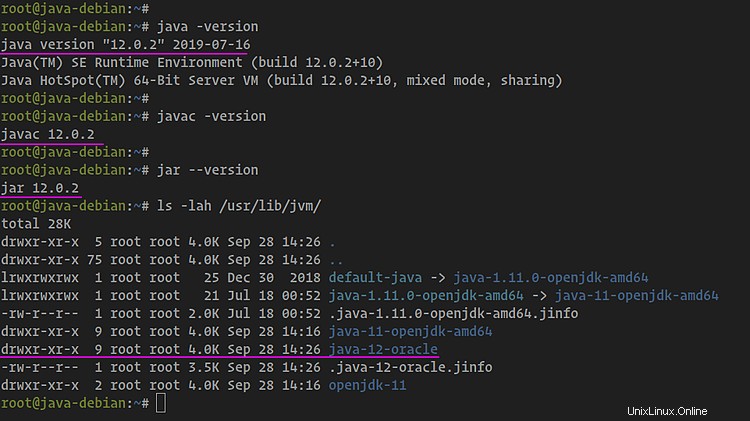
En conséquence, Java 12 a été installé sur Debian 10, installé dans le répertoire '/usr/lib/jvm'.
Étape 3 - Configurer la version Java par défaut
À ce stade, nous avons deux versions de Java installées sur le système Debian 10. Et pour cette étape, nous allons vous montrer comment basculer entre deux versions différentes de Java JDK (Java Development Kit) et JRE (Java Runtime Environment) sur le système Debian 10.
Nous devons savoir que les packages 'default-jdk' et 'default-jre' sont livrés avec certaines commandes binaires java telles que java, jar, javac, jshell, etc. Et nous allons apporter une modification au système qui affectera commandes binaires JDK et JRE.
Tout d'abord, nous devons vérifier toutes les versions Java disponibles sur le système à l'aide de la commande suivante.
sudo update-java-alternatives -l
Et vous obtiendrez le résultat ci-dessous.
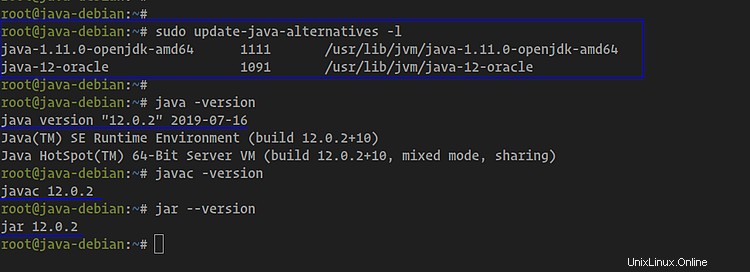
En conséquence, vous obtiendrez Java 11 et Java 12 est disponible sur le système. Le java 11 installé sur le répertoire '/usr/lib/jvm/java-1.11.0-openjdk-amd64 ', et le java 12 installé sur '/usr/lib/jvm/java-12-oracle ' répertoire.
Vous pouvez maintenant vérifier la version actuelle de JDK et JRE utilisée par le système à l'aide des commandes suivantes.
java -version
javac -version
jar --version
Et nous utilisons actuellement Java 12 comme version par défaut.
Ensuite, nous allons changer la version par défaut de Java JDK et JRE de la version 12 à 11.
Exécutez la commande suivante et modifiez le répertoire java avec le vôtre.
sudo update-java-alternatives -s /usr/lib/jvm/java-1.11.0-openjdk-amd64
Et vous obtiendrez le résultat ci-dessous.
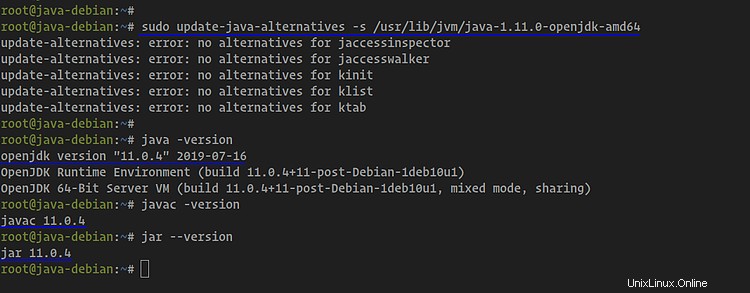
Vous pouvez simplement ignorer le message d'erreur et vérifier à nouveau la version Java.
java -version
javac -version
jar --version
Et nous avons réussi à changer la version par défaut de Java JDK et JRE 12 à 11.
Étape 4 - Configurer la variable d'environnement JAVA_HOME
Dans cette étape, nous allons configurer la variable d'environnement 'JAVA_HOME' via le fichier de configuration '~/.bashrc'.
En tant qu'utilisateur root, modifiez le fichier de configuration '~/.bashrc' à l'aide de l'éditeur vim.
vim ~/.bashrc
Remplacez le répertoire 'java-1.11.0-openjdk-amd64' par le vôtre et collez-le dedans.
JAVA_HOME=/usr/lib/jvm/java-1.11.0-openjdk-amd64
PATH=$PATH:$JAVA_HOME/bin
Enregistrez et fermez.
Maintenant, déconnectez-vous de la session root du shell et reconnectez-vous, puis vérifiez la variable d'environnement 'JAVA_HOME' à l'aide de la commande ci-dessous.
echo $JAVA_HOME
echo $PATH
Et vous obtiendrez le résultat ci-dessous.
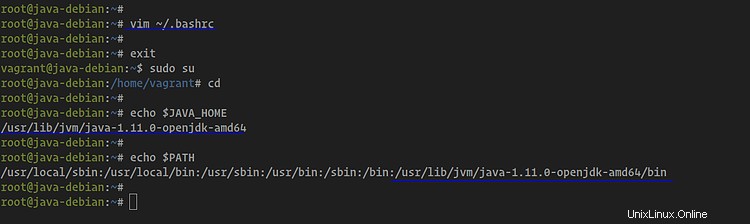
En conséquence, la configuration de la variable d'environnement 'JAVA_HOME' est terminée.